如何在电脑上面快速查找文件 如何查找电脑里面的文件的方法
时间:2017-07-04 来源:互联网 浏览量:
今天给大家带来如何在电脑上面快速查找文件,如何查找电脑里面的文件的方法,让您轻松解决问题。
平时的文件堆积过多使我们常常忘记文件的存放位置,电脑中有专门的文件查找功能,以便我们的查询具体方法如下:
1在起始任务栏中点击开始项
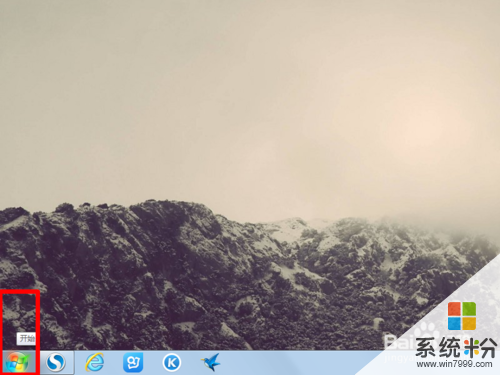 2
2在开始项中看见搜索框,点入搜索框
 3
3在搜索框中输入想要搜索的文件或程序名,点击旁边的搜索图标
 4
4搜索完后会弹出列表,列出与输入关键词相符的文件和程序,会将文件进行分类排序
 5
5找到需要的文件可以直接点击打开
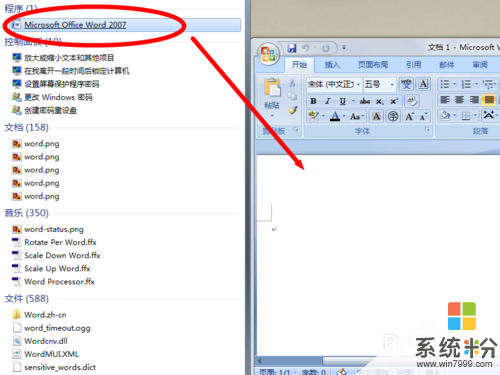 6
6如果想要找到存放文件的位置就单击文件右键菜单,选择菜单中的文件位置,就可弹出文件存放位置的文件夹
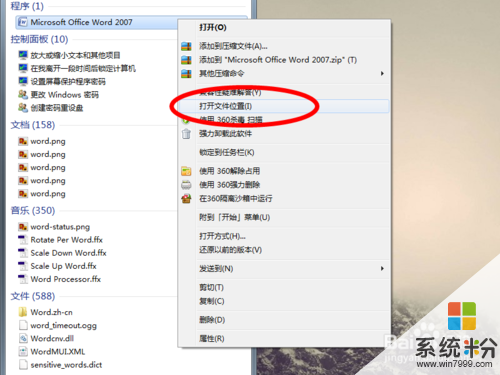 7
7如果没有在列表中找到该文件就点击列表下方的"查看更多结果"选项
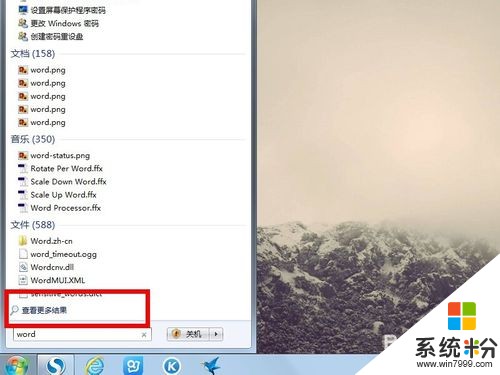 8
8系统会搜索出电脑中与关键词相似的所有关联文件,虽然会出现大量的文件不便于查找,但更仔细找到需要的文件
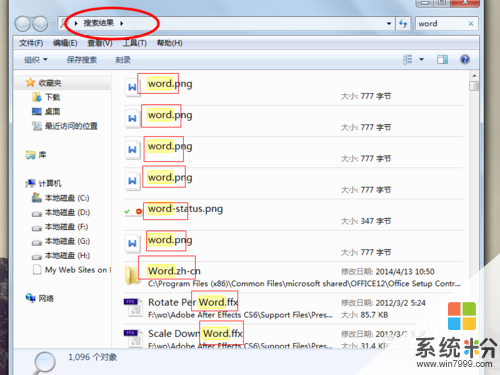 9
9也可在固定的磁盘文件夹中点击右上方的关键词搜索,效果一样,只是范围缩小
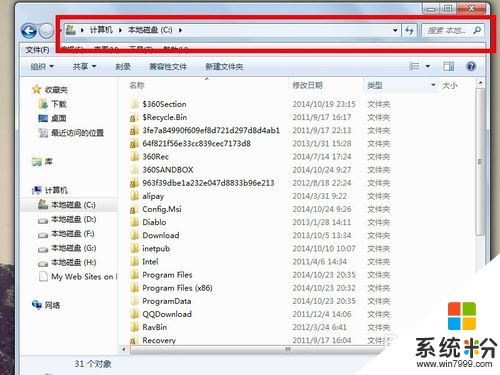
以上就是如何在电脑上面快速查找文件,如何查找电脑里面的文件的方法教程,希望本文中能帮您解决问题。
我要分享:
相关教程
- ·如何快速搜索电脑里的文件( 快速准确定位和查找电脑文件位置的方法
- ·windows怎么查找文件 电脑中如何查找文件夹
- ·电脑c盘中的temp文件夹如何进行查找? 查找电脑c盘中的temp文件夹的方法。
- ·如何查找电脑qq接受的文件 查找电脑qq接受的文件的方法
- ·如何在电脑里找到隐藏文件 在电脑里找到隐藏文件的方法有哪些
- ·怎么查找电脑内的重复文件(加快电脑运行速度) 查找电脑内的重复文件(加快电脑运行速度)的方法
- ·戴尔笔记本怎么设置启动项 Dell电脑如何在Bios中设置启动项
- ·xls日期格式修改 Excel表格中日期格式修改教程
- ·苹果13电源键怎么设置关机 苹果13电源键关机步骤
- ·word表格内自动换行 Word文档表格单元格自动换行设置方法
电脑软件热门教程
- 1 侍道4codex dlc如何解锁 解锁方法一览 侍道4codex dlc解锁的方法 解锁方法一览
- 2 怎么设置让手机显示来自iPhone 设置让手机显示来自iPhone的方法
- 3 文件助手文件怎样保存在电脑 在电脑中保存微信文件传输助手的文档步骤
- 4网页验证码无法显示 网页不显示验证码怎么解决 网页验证码无法显示 网页不显示验证码怎么处理
- 5如何设置让电脑禁止访问某个网址 设置让电脑禁止访问某个网址的方法
- 6Excel中怎么将数据修约至小数点后两位或者三位 Excel中将数据修约至小数点后两位或者三位的方法
- 7电脑上的文件可以传到手机上吗 教你将电脑上的文件传到手机上的技巧
- 8Windows桌面图标不能自由拖动改变位置怎么解决? Windows桌面图标不能自由拖动改变位置怎么处理?
- 9华硕笔记本触摸板如何关 华硕笔记本触摸板关的方法有哪些
- 10电脑连接电视分辨率不对 电脑和电视机分辨率不匹配怎么解决
